win10控制面板内无windowsup选项如何恢复
在win10系统的控制面板界面中,有些许多关于系统设置的功能,其中也有windowsup选项,这是一个系统更新的设置功能,然而有些用户的win10系统中的控制面板可能没有windowsup选项,对此win10控制面板内无windowsup选项如何恢复呢?今天小编就来教大家解决方法。
推荐下载:win10 64位专业版
具体方法:
1、首先把下面的代码完整复制到txt文本中保存;
Windows Registry Editor Version 5.00
[HKEY_CLASSES_ROOTCLSID{36eef7db-88ad-4e81-ad49-0e313f0c35f8}]
“System.Software.TasksFileUrl”=“Internal”
“System.ApplicationName”=“Microsoft.WindowsUpdate”
“System.ControlPanel.Category”=“5”
@=“@%SystemRoot%\system32\shell32.dll,-22068”
“InfoTip”=“@%SystemRoot%\system32\shell32.dll,-22580”
[HKEY_CLASSES_ROOTCLSID{36eef7db-88ad-4e81-ad49-0e313f0c35f8}DefaultIcon]
@=“shell32.dll,-47”
[HKEY_CLASSES_ROOTCLSID{36eef7db-88ad-4e81-ad49-0e313f0c35f8}Shell]
[HKEY_CLASSES_ROOTCLSID{36eef7db-88ad-4e81-ad49-0e313f0c35f8}ShellOpen]
[HKEY_CLASSES_ROOTCLSID{36eef7db-88ad-4e81-ad49-0e313f0c35f8}ShellOpenCommand]
@=hex(2):63,00,6f,00,6e,00,74,00,72,00,6f,00,6c,00,2e,00,65,00,78,00,65,00,20,
00,2f,00,6e,00,61,00,6d,00,65,00,20,00,4d,00,69,00,63,00,72,00,6f,00,73,00,
6f,00,66,00,74,00,2e,00,57,00,69,00,6e,00,64,00,6f,00,77,00,73,00,55,00,70,
00,64,00,61,00,74,00,65,00,00,00
[HKEY_LOCAL_MACHINESOFTWAREMicrosoftWindowsCurrentVersionExplorerControlPanelNameSpace{36eef7db-88ad-4e81-ad49-0e313f0c35f8}]
@=“Windows Update”
2、把新建的txt文本的后缀名改为reg后双击运行;
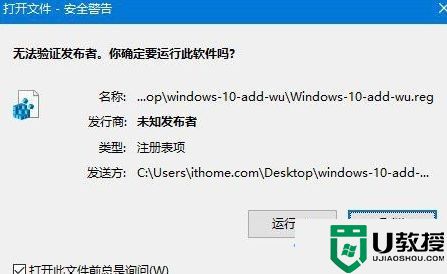
3、之后会依次弹出两个窗口,均选择“是”;
4、此时重新打开控制面板,你就会在“系统和安全”分类中看到“Windows更新”选项,如下图所示:

已添加的“Windows更新”按钮。
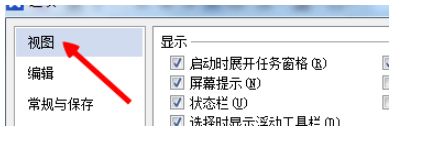
5、点击后会打开设置中的Windows更新:
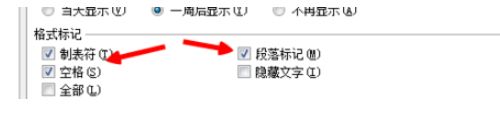
上述就是关于win10控制面板内无windowsup选项恢复方法了,有遇到相同问题的用户可参考本文中介绍的步骤来进行修复,希望能够对大家有所帮助。

